ถึงแม้ว่าสถานที่ต่างๆในประเทศจะเริ่มกลับมาเปิดให้บริการกันแล้ว แต่การรักษาระยะห่างและอยู่บ้านยังเป็นสิ่งที่เราควรปฏิบัติอย่างต่อเนื่อง ในขณะที่อยู่บ้านกัน หลายๆ ท่านอาจจะเริ่มรู้สึกเบื่อกันบ้าง วันนี้เรามีกิจกรรมสร้างสรรค์สนุกๆ มาฝากและอยากชวนทุกคนมาร่วมสนุกกัน เราพบช่างภาพหลายท่านทดลองถ่ายภาพด้วย FaceTime ผ่าน iPhone, iPad และ Mac เพื่อเก็บเป็นความทรงจำ บ้างถ่ายภาพครอบครัว บ้างถ่ายภาพแฟชั่น รวมไปถึงนิตยสารบางเล่มก็นำภาพที่ถ่ายด้วย FaceTime ไปขึ้นปกเช่นกัน
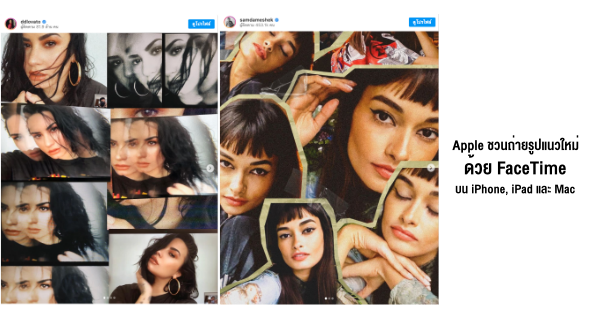
ตัวอย่างภาพที่ถ่ายด้วย FaceTime บน iPhone
https://www.instagram.com/p/B-QUQ0cB8N4/?utm_source=ig_web_copy_link
https://www.instagram.com/p/B-uqtrFpd-W/?utm_source=ig_web_copy_link
https://www.instagram.com/p/B-U-HeinGGc/?utm_source=ig_web_copy_link
https://www.instagram.com/p/B_3e-VDnUJ2/?utm_source=ig_web_copy_link
https://www.instagram.com/p/B-Mp_b-FAVl/?utm_source=ig_web_copy_link
https://www.instagram.com/p/B_qmRM1lxAL/?utm_source=ig_web_copy_link
วิธีการถ่าย
1. เข้าไปที่ การตั้งค่า > FaceTime และ อนุญาตการจับภาพ Live Photos ในระหว่าง FaceTime แบบวิดีโอ
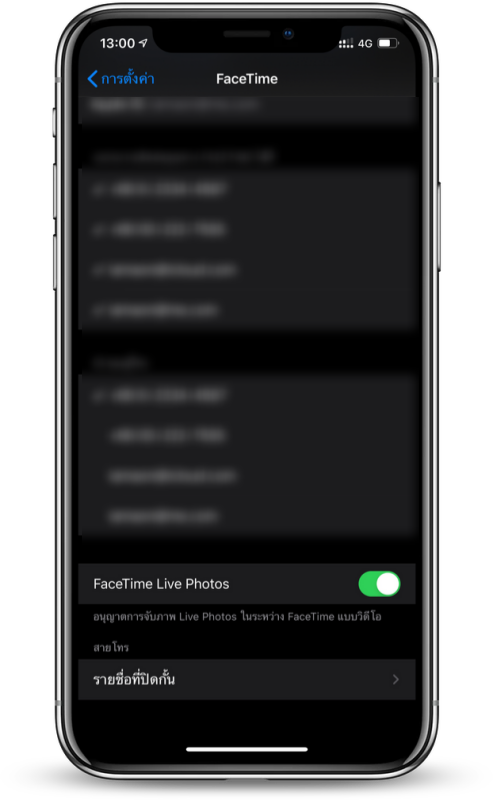
2. เริ่มต้นการโทร FaceTime แบบเดี่ยวหรือกลุ่ม
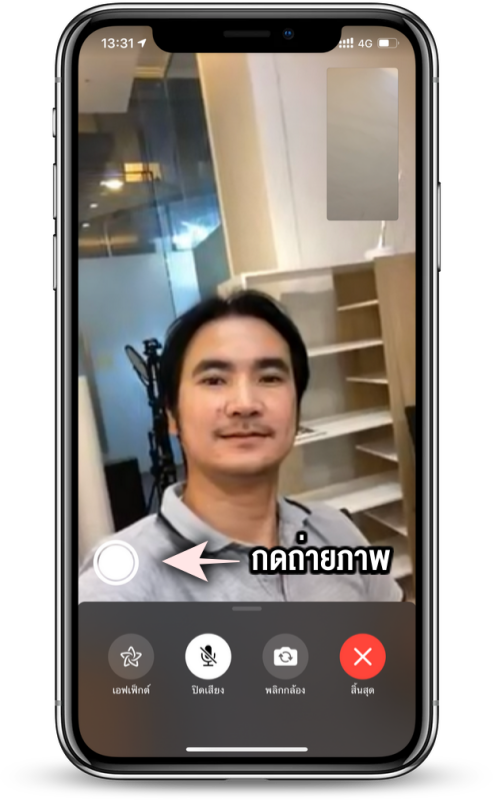
- หันหน้าเข้าหาแสง โดยการหันไปทางหน้าต่าง หรือว่าออกไปข้างนอกบ้าน บริเวณที่แสงตกกระทบ (แต่อย่าลืมรักษาระยะห่
างจากคนอื่นๆ) - หลีกเลี่ยงแสงที่เข้ามาจากทิ
ศทางอื่น หรือระวังเงาตกกระทบ - ใช้กล้องหน้า ถือ iPhone ให้ห่างจากตัวระยะประมาณ 1 ช่วงแขน และลองหามุมและระยะที่ถูกใจ
- หากถ่ายทำที่บ้าน ลองหาพร็อพต่างๆในบ้าน อาทิเช่น ต้นไม้ หรือกระจก เพื่อภาพที่สร้างสรรค์
- เพื่อให้ได้คุณภาพสูงสุด แนะนำให้วาง iPhone บนขาตั้งกล้อง และใช้กล้องหลังของ FaceTime ในการถ่ายทำ
- FaceTime อนุญาตให้คุณจับภาพแบบ Live Photos ได้ ดังนั้นคุณจะสามารถเลือกรู
ปภาพที่ถูกใจจากหลายๆ เฟรมได้ โดยเข้าไปที่ แก้ไข > เลือกเฟรมที่ต้องการเพื่อสร้ างรูปภาพหลัก - ลองใช้ฟิลเตอร์ต่างๆ เพื่อสร้างมิติและมุมมองใหม่ๆ ให้กับภาพ อาทิ ดราม่า หรือ ขาวดำ
- หาพื้นหลังที่ถูกใจ: ก่อนจะเริ่มถ่ายลองให้แบบของคุ
ณหมุนกล้องไปรอบๆ เพื่อดูสภาพแวดล้อมโดยรอบ หามุมที่เหมาะสม หรือเบื้องต้นจะเริ่มจากพื้นหลั งสีขาวก็ได้ - หาที่ยึดอุปกรณ์ให้มั่น: หากเป็นไปได้ แนะนำให้แบบของคุณวาง iPhone บนขาตั้งกล้อง เก้าอี้ หรือวางยึดไว้กับตั้งหนังสือ เพื่อให้อุปกรณ์ไม่ล้มหรือสั่
นไหว - มองหาพร็อพ: ซึ่งสามารถเป็นอะไรก็ได้ที่
หาได้จากในบ้าน ไม่ว่าจะเป็นต้นไม้ ผ้าพันคอสีสดใส หรือกระจกบานเล็กๆ - ตามหาแสง: แสงที่ดีคือสิ่งสำคัญในการถ่
ายทำ พยายามหลีกเลี่ยงแสงที่จ้าเกิ นไป หรือแสงพระอาทิตย์โดยตรง แต่ให้มองหาแสงอ่อนๆ ที่ทำให้ภาพเกิดความนุ่มนวล - หลีกเลี่ยงเสื้อผ้าสีเข้ม: ภาพถ่ายจาก FaceTime จะไม่สามารถตั้งค่าได้เหมื
อนภาพจากกล้อง เขาค้นพบว่าเสื้อผ้าสีอ่ อนเหมาะกับการถ่ายมากกว่า - สบตา…กับกล้อง: ต้องแน่ใจว่าแบบของคุณมองไปที่
กล้อง ไม่ใช่หน้าจอ และต้องระวังว่าคุณและแบบหั นไปคนละทาง ซ้ายมือของคุณคือขวามือของแบบ - ต้องสร้างสรรค์: คุณสามารถใช้แอพอื่นๆ ในการแก้ไขภาพได้ เพื่อให้ได้ภาพที่ถูกใจยิ่งขึ้น เขาเลือกใช้ฟิลเตอร์ที่มี “เกรน” บนแอพ VSCO อาทิ ฟิลเตอร์ A6, M5, A4, B3 หรือ B4 ซึ่งทำให้ภาพดูเหมือนถ่ายจากกล้
องฟิล์ม
- เขาพบว่ามันเป็นประโยชน์มาก ถ้าหากแบบของคุณสามารถถ่ายวิดี
โอรอบๆ บ้านส่งมาให้ก่อน เพื่อที่คุณจะได้วางแผนการถ่ ายล่วงหน้า - นอกจากการคำนึงเรื่องระยะความชั
ดลึกแล้วนั้น พยายามหลีกเลี่ยงพื้นหลังที่ไม่ ค่อยสวยงาม แนะนำให้มองหาบริเวณที่แสงอาทิ ตย์สามารถส่องถึง มีแสงสะท้อน หรือพื้นระนาบที่เป็นกระจก รวมถึงต้นไม้ เพื่อช่วยสร้างองค์ ประกอบของภาพให้น่าสนใจขึ้น ด้วยการสร้างแสงเงาและเลเยอร์ ให้กับภาพ - ช่างภาพและแบบจะต้องทำงานร่วมกั
น และให้ความร่วมมือค่อนข้างมาก เนื่องจากตัวแบบอาจจะต้องคอยขยั บกล้องและพร็อพไปรอบๆ ตามที่ช่างภาพต้องการ รวมถึงต้องคอยโพสตามที่คุณกำกั บอีกด้วย - ในฐานะช่างภาพ คุณสามารถโพสไปพร้อมๆ กับแบบ เพื่อเป็นแนวทางและสร้
างบรรยากาศการถ่ายทำ - หลีกเลี่ยงการแก้ไขตกแต่
งภาพมากนัก พยายามทำให้รูปภาพของคุณดูเรี ยบง่าย และแก้ไขเพียงเรื่องของแสง ปรับความสว่างหรือคอนทราสต์เท่ านั้น - สิ่งสำคัญที่สุด: คุณต้องเชื่อมต่อกับสัญญาอิ
นเตอร์เน็ตที่เสถียร
ถ่ายแล้วหากแชร์ลง Social อย่าลืมติด #